Mitä tietää
- Luo uusi soittolista siirtymällä kohtaan video > Tallentaa † +Luo uusi soittolista † Nimi > soittolistan nimi > valitse yksi: Julkinen† ei mainittu† Yksityinen † Luoda†
- Jos haluat lisätä kappaleen olemassa olevaan soittolistaan, siirry toiseen videoon > Tallentaa > valitse soittolista.
- Voit poistaa soittolistan siirtymällä soittolistasivulle > 3 pystysuoraa pistettä † Poista soittolista † Kyllä, poista se†
Tässä artikkelissa kerrotaan, kuinka voit luoda YouTube Music -soittolistan ja etsiä julkisia soittolistoja sivustolta. Ohjeet ovat saatavilla osoitteessa YouTube.com tai YouTube-mobiilisovelluksessa iOS:lle ja Androidille.
Kuinka tehdä soittolista YouTubessa
-
Siirry osoitteeseen YouTube.com verkkoselaimella tai avaa YouTube-sovellus mobiililaitteellasi.
-
Jos et ole vielä kirjautunut Google-tilillesi, valitse Kirjaudu sisään oikeassa yläkulmassa ja kirjaudu sisään antamalla tunnistetietosi.
-
Etsi video, jonka haluat lisätä soittolistallesi, ja siirry siihen. Voit muuttaa soittolistasi videoiden järjestystä myöhemmin.
-
Valitse Tallentaa videon alla luetelluista vaihtoehdoista.
-
Valitse + Luo uusi soittolista näkyviin tulevasta vaihtoehtoluettelosta.
-
Kirjoita soittolistallesi nimi Nimi kenttään ja valitse haluatko tämän:
- Julkinen: Kaikki YouTuben käyttäjät voivat hakea niitä.
- Piilotettu: Kuka tahansa, jolla on suora linkki, voi avata ja tarkastella sitä.
- Yksityinen: Vain sinä voit käyttää ja tarkastella sitä.
-
Valitse LUODA kun olet valmis.
-
Siirry toiseen videoon, jonka haluat lisätä soittolistallesi, ja valitse Tallentaa†
-
Tällä kertaa soittolistasi näkyy avattavassa luettelossa. Valitse valintaruutu soittolistasi vieressä lisätäksesi videon siihen. Jos luot soittolistan mobiilisovelluksesta, sovellus voi automaattisesti tallentaa videosi uusimpaan soittolistaan. Jos päätät luoda useita soittolistoja tulevaisuudessa, voit aina valita MUUTTAA kun video lisätään automaattisesti viimeisimpään soittolistaan, sinun kannattaa valita manuaalisesti soittolista, johon se lisätään.
-
Toista vaiheet 8–10 kaikille muille videoille, jotka haluat lisätä soittolistallesi.
-
Kun olet valmis käyttämään soittolistaasi, valitse valikkokuvake näytön vasemmassa yläkulmassa ja valitse Kirjasto†
-
Kirjasto-kohdassa sinun pitäisi nähdä uuden soittolistasi nimi. Valitse soittolista siirtyäksesi soittolistasivulle. Kun käytät sovellusta, valitse omasi profiilikuvake oikeassa yläkulmassa ja sen jälkeen Minun kanavani†
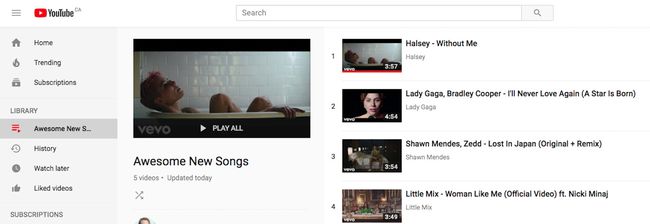
-
Sinun pitäisi nähdä osio, jossa on otsikko Soittolistat luotu kanavasi nimen alla. Valitse soittolistasi.
-
Valitse PELAA KAIKKEA YouTube.comissa tai osoitteessa pelata punaista nuppi sovelluksessa toistaaksesi kaikki soittolistan videot. Soittolistasi ei tarvitse koskaan olla valmis. Aina kun näet uuden videon YouTubessa, voit lisätä sen soittolistallesi heti.
-
Muokkaa soittolistaa palaamalla soittolistasivulle ja valitsemalla MUOKATA YouTube.comissa tai osoitteessa kynäkuvake sovelluksessa.
-
Sinulla on useita muokkausvaihtoehtoja:
- Kuvaus: Kirjoita lyhyt kuvaus, jotta katsojat tietävät, mistä soittolistasi on kyse.
- Soittolistan asetukset: Muuta soittolistaksi julkinen, piilotettu tai yksityinen. Voit myös muuttaa automaattista järjestystä, kun lisäät uusia videoita.
- Poista: Valitse YouTube.comissa X videon oikealla puolella poistaaksesi sen soittolistaltasi. Valitse sovelluksessa kolme pystysuoraa pistettä videon oikealla puolella ja sen jälkeen Poista soittolistan nimestä†
- Järjestä uudelleen vetämällä ja pudottamalla: Vie hiiri videon vasemman reunan päälle YouTube.comissa ja klikkaa kolmea pystysuorat pisteet Se näkyy. Sitten voit järjestää sen uudelleen vetämällä sen minne tahansa soittolistassasi. Tee tämä sormella sovelluksessa.
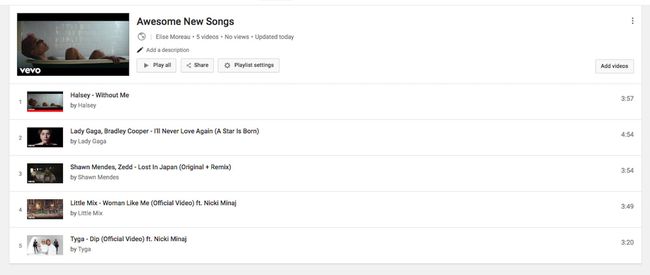
Soittolistan muokkausvaihtoehdot vaihtelevat hieman YouTube.comin ja YouTube-sovelluksen välillä. Yllä mainitut päävaihtoehdot voidaan kuitenkin tehdä molemmilta alustoilta.
-
Jos haluat poistaa soittolistasi YouTube.comissa, valitse kolme pystysuoraa pistettä soittolistasivun oikeasta yläkulmasta ja valitse Poista soittolista † Kyllä, poista se†
-
Voit poistaa soittolistan sovelluksesta valitsemalla roskakorikuvake † Okei†
YouTube ei ole rajoittanut luotavien soittolistojen määrää tai yhteen soittolistaan sisällytettävien videoiden määrää, mutta joidenkin käyttäjien on kerrottu olevan estetty luomasta soittolistoja, jos he yrittävät luoda liian monta soittolistaa hyvin lyhyessä ajassa. aika.
Löydä upeita soittolistoja YouTubesta
Omien soittolistojen luominen on hienoa, mutta on myös mukavaa nähdä, mitä siellä on jo olemassa, jotta sinun ei tarvitse tehdä kaikkea itse. Tässä on kolme helppoa tapaa löytää mahtavia julkisia soittolistoja, joita muut käyttäjät ovat luoneet YouTube-yhteisölle.
Etsi jotain ja käytä soittolistasuodatinta
Kun teet haun YouTubessa, voit etsiä vain soittolistoja.
-
Kirjoita hakukyselysi YouTuben hakukenttään ja paina Hae (tai suurennuslasi kuvake) nähdäksesi tulokset.
-
Valitse SUODATTAA nuppi.
-
Valitse soittolista kohdassa TYPE suodattaaksesi pois kaikki muut tulokset paitsi soittolistat.
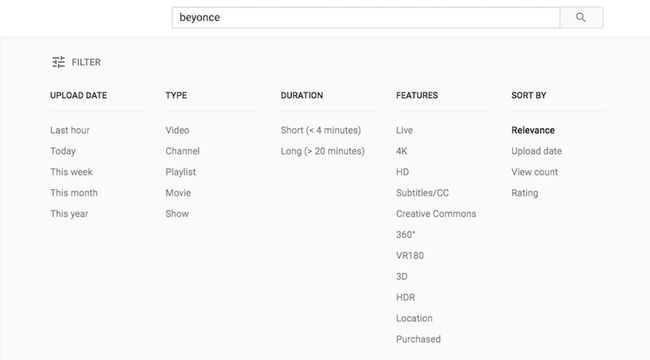
-
Valitse soittolista toistaaksesi sen.
Näytä Soittolistat-välilehti käyttäjien kanavissa
Käyttäjillä, jotka ovat luoneet julkisia soittolistoja, on kanavallaan osio, jossa heidän soittolistojaan voi katsella ja toistaa.
-
Vieraile minkä tahansa käyttäjän kanavalla siirtymällä hänen kanavalinkkiinsä (kuten: youtube.com/user/channelname) valitse kanavan nimi yhdestä videostaan tai hae heidän kanavaansa.
-
Valitse SOITTOLISTAT ylemmistä valikon välilehdistä.
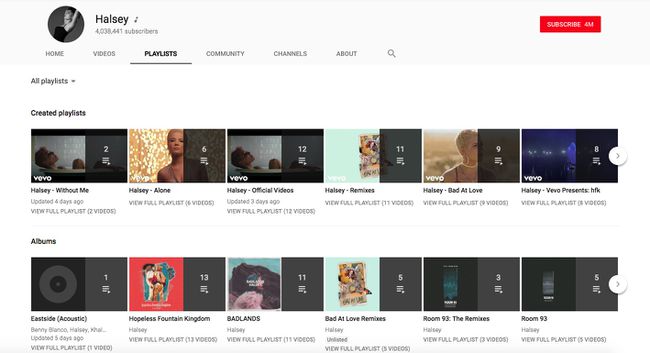
-
Selaa soittolistoja ja valitse toistettava.
Pidä silmällä soittolistan pikkukuvia
Soittolistan pikkukuvat näyttävät mustan peittokuvan videon pikkukuvan oikealla puolella, joka näyttää soittolistan videoiden määrän sekä soittolistan kuvakkeen. Nämä voivat näkyä ehdotetuina/aiheeseen liittyvinä videoina millä tahansa videosivulla, hakutuloksissa ja muualla. Voit tallentaa muiden käyttäjien soittolistoja kirjastoosi etsimällä Tallenna-painiketta, joka on merkitty plusmerkkivalikon kuvake† Se näkyy soittolistasivulla (sekä YouTub.comissa että YouTube-sovelluksessa) tai löydät sen harmaan soittolistaruudun oikeasta yläkulmasta, kun toistat soittolistaa YouTube.comissa.
